
时间:2021-03-19 18:17:43 来源:www.win10xitong.com 作者:win10
windows系统由于出色的稳定性,深受大家的喜爱,但是还是难免会到win10提示某些设置隐藏怎么关闭的问题,这个问题非常棘手,要是没有丰富的经验遇到win10提示某些设置隐藏怎么关闭就不知道该怎么办了,那么win10提示某些设置隐藏怎么关闭问该怎么办呢?其实可以来看看小编是怎么处理的:1、点击开始菜单,点击设置。或者按下win+i快捷键直接打开设置。2、进入设置窗口,点击隐私就很轻易的把这个问题解决了。下面我们用图文来详细的说一下win10提示某些设置隐藏怎么关闭的处理技巧。
Win10提示某些设置被您的组织隐藏或管理。其实是我们电脑设置的问题。您可以通过几个简单的步骤取消这个提示。我们来看看如何关闭win10提示某些设置隐藏的方法。
1.单击开始菜单,然后单击设置。或者按win i快捷键直接打开设置。
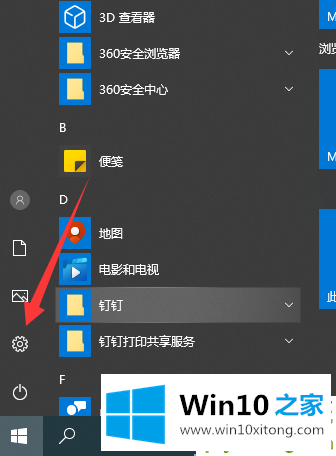
2.进入设置窗口,单击隐私。
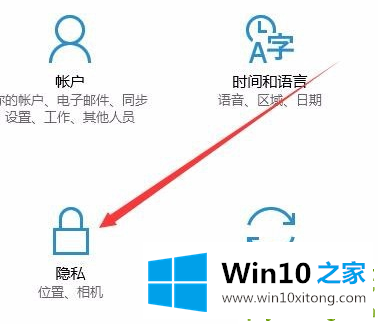
3.单击左侧的反馈和诊断。
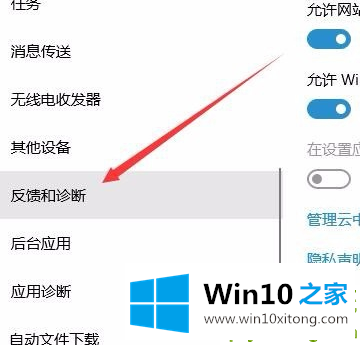
4.选择诊断数据的完整选项。
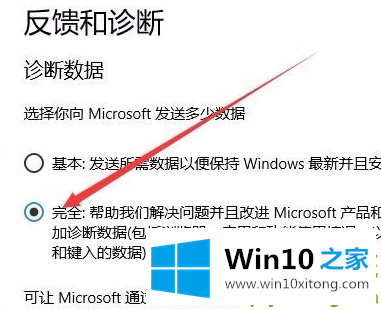
5.最后一步是让微软通过诊断数据。
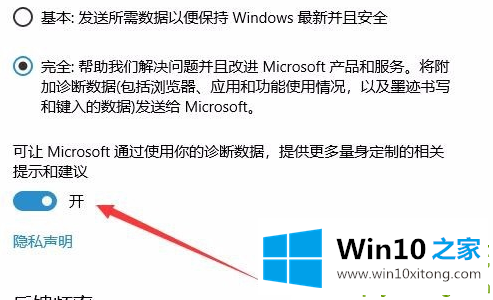
以上是win10提示一些设置隐藏的关闭方法,希望对你有帮助。
以上的内容就是描述的win10提示某些设置隐藏怎么关闭的处理技巧,多多关注本站,谢谢大家。